作为一个经常用到Excel工作者,在日常工作中有很多细节的东西需要我们琢磨。例如,有些小伙伴经常需要将报表中的金额显示为不同单位,以满足不同场合的需求。但是具体怎么设置,才能适应更多场合呢?
今天就和大家分享一期关于金额显示的问题。
先看这样一份日报表,通过在下拉选项中选择不同的金额单位,就能够自动调整金额显示效果: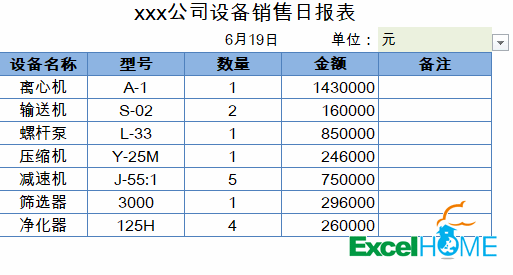
要实现这样的效果其实不复杂,首先单击E2单元格,设置数据验证。序列来源输入:
元,万元,十万元,百万元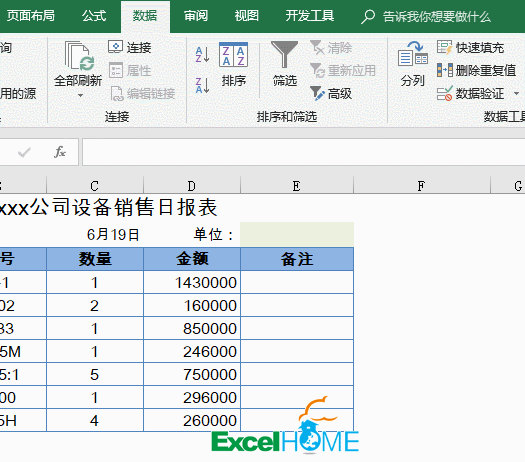
然后选中金额所在范围,设置条件格式。
公式为: =$E$2=”万元”
格式代码为: 0!.0,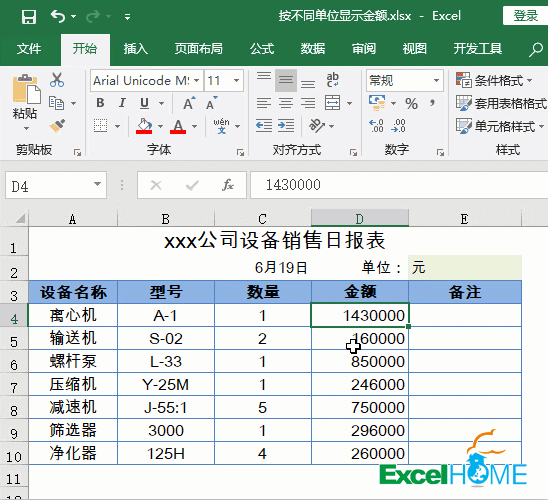
重复以上步骤,设置条件格式的公式为:公式为: =$E$2=”十万元”格式代码为: 0!.00,
再次重复以上步骤,设置条件格式的公式为:公式为: =$E$2=”百万元”格式代码为:0.00,,设置过程咱们就不重复了,大家参考动画中的步骤,不要输错就OK。
设置完成后,只要从下拉按钮中选择金额单位,就可以按指定的单位显示金额,这样看起来一目了然,是不是特别贴心呢?
细微之处见功夫,只有咱们平时多用心学习,才能够成为一名合格、出色的职业表亲哦。
好了,今天的内容就是这样,祝各位一天好心情!

